惠普6L打印机出纸处卡纸严重解决方案
如何解决打印机经常卡纸问题
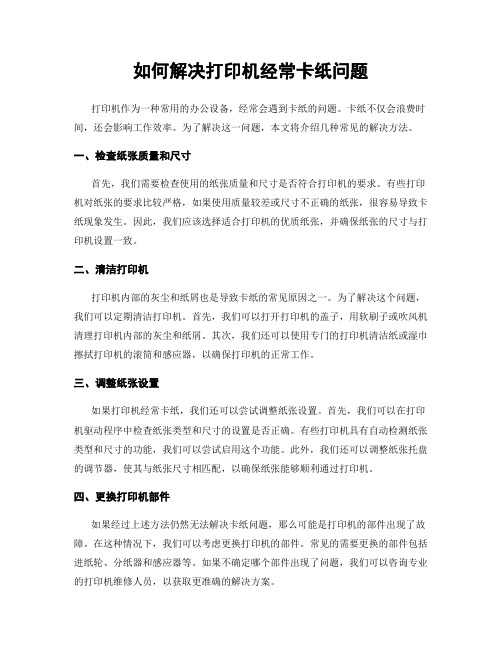
如何解决打印机经常卡纸问题打印机作为一种常用的办公设备,经常会遇到卡纸的问题。
卡纸不仅会浪费时间,还会影响工作效率。
为了解决这一问题,本文将介绍几种常见的解决方法。
一、检查纸张质量和尺寸首先,我们需要检查使用的纸张质量和尺寸是否符合打印机的要求。
有些打印机对纸张的要求比较严格,如果使用质量较差或尺寸不正确的纸张,很容易导致卡纸现象发生。
因此,我们应该选择适合打印机的优质纸张,并确保纸张的尺寸与打印机设置一致。
二、清洁打印机打印机内部的灰尘和纸屑也是导致卡纸的常见原因之一。
为了解决这个问题,我们可以定期清洁打印机。
首先,我们可以打开打印机的盖子,用软刷子或吹风机清理打印机内部的灰尘和纸屑。
其次,我们还可以使用专门的打印机清洁纸或湿巾擦拭打印机的滚筒和感应器,以确保打印机的正常工作。
三、调整纸张设置如果打印机经常卡纸,我们还可以尝试调整纸张设置。
首先,我们可以在打印机驱动程序中检查纸张类型和尺寸的设置是否正确。
有些打印机具有自动检测纸张类型和尺寸的功能,我们可以尝试启用这个功能。
此外,我们还可以调整纸张托盘的调节器,使其与纸张尺寸相匹配,以确保纸张能够顺利通过打印机。
四、更换打印机部件如果经过上述方法仍然无法解决卡纸问题,那么可能是打印机的部件出现了故障。
在这种情况下,我们可以考虑更换打印机的部件。
常见的需要更换的部件包括进纸轮、分纸器和感应器等。
如果不确定哪个部件出现了问题,我们可以咨询专业的打印机维修人员,以获取更准确的解决方案。
综上所述,解决打印机经常卡纸问题的方法有很多,我们可以从检查纸张质量和尺寸、清洁打印机、调整纸张设置和更换打印机部件等方面入手。
通过合理使用和维护打印机,我们可以避免卡纸问题的发生,提高工作效率。
希望以上方法对您解决打印机卡纸问题有所帮助。
惠普打印机卡纸的解决方法

惠普打印机卡纸的解决方法【图】第一步:清除卡纸注意: 只能从打印机后端取出卡纸,从前端取出卡纸可能会损坏打印机。
关闭打印机,然后拔下打印机电源线。
向中间推后检修盖上的两个卡扣,将后检修盖卸下。
如图1 后检修盖卡扣所示:图1: 后检修盖卡扣慢慢地取出打印机中的卡纸,然后重新安装后检修盖。
打开顶盖,清除打印机内阻塞纸道的所有纸张。
如果有必要,您可将打印头支架轻轻移到一边,取出纸张。
注: 如果纸张从滚轴取出时被撕破,请检查滚轴和滚轮上是否有撕碎的纸片。
纸片如果残留在打印机中,同样会引起卡纸,并且可能会破坏打印机硬件。
如果打印的是标签,请检查取出的标签纸上的标签是否完整。
如果有标签丢失,请在打印机内部找到它们并小心取出。
如果标签纸黏附在打印机内,可能会引起打印机硬件故障。
拉出主纸盒,然后将其重新装入打印机。
尽量向里推动纸盒,直至其完全卡入到位。
连接打印机电源,启动打印机,再次尝试打印。
第二步:清洁纸张滚轴关闭打印机,然后拔下打印机电源线。
卸下打印机后检修盖。
请使用一块无绒软布蘸取少许清水来清洗纸张滚轮。
用手指旋转滚轮,对纸张滚轮进行全面清洁。
如图2 清洁纸张滚轮所示:图2: 清洁纸张滚轮等纸张滚轮完全干燥后,重新安装后检修盖。
接通打印机电源,启动打印机。
如果通过以上操作,仍然无法解决卡纸的问题,请联系最近的维修中心,对打印机做一个检测。
全国维修中心列表如下:惠普(HP)家用外设产品维修商列表第三步:清除打印任务清除卡纸后,之前执行的打印任务可能无法继续执行,这时需要清除被堆积的打印任务,才能继续进行打印。
请参考以下文档清除打印任务:如何清除无法删除的打印任务?如何避免卡纸请参考以下方式操作,以防止打印机卡纸:将纸张放入纸盒时,仅推到不能动为止,不要再向内推。
确保纸盒中的纸张平整,并且将纸张宽度导轨调整到适合纸张的宽度。
打印机正在执行打印任务时,请不要添加纸张。
请及时清理出纸盘中的纸张,以免阻碍后续打印任务的出纸。
HP 6L激光打印机常见故障的分析与维修

HP 6L激光打印机常见故障的分析与维修故障现象一:打印时经常卡纸。
分析与维修:“卡纸”现象是HP 6L激光机最常见的故障。
HP 6L激光打印机卡纸一般多属机械故障,大多出在进纸和出纸通道(即定影部位)。
其中进纸部位卡纸,多半是因搓纸轮过脏(或机械磨损所致)。
故激光打印机使用一段时间后就需定期清洗搓纸轮,通常用一块软湿布擦洗多次即可。
在排除被卡纸张时要细心,尽量不要撕碎纸张。
HP 6L打印机进纸部分有两个微调开关,一个是用于探测有无纸张;另一个用于探测有无进纸。
清理完纸片后,要使这两个微调开关复位,否则机器就不能工作。
属于机械磨损的要更换搓纸轮,在出纸部分卡纸,多是由于纸张克数不够或纸张质量低劣所至。
6L激光打印机一般应使用60克以上的双胶纸或复印用纸。
在清理这类卡纸情况时,一是要注意高温,防止被烫伤;二是要注意上下定影部分,严防刮破上定影纸筒和下定影胶轮。
卡纸时,一般最好关掉机器,拆开定影部分,再取出卡纸。
清理完毕后,也要注意在出纸末端有一探测纸尾的微调开关,应使之复位,动作灵活。
故障现象二:打印质量差。
分析与维修:该故障一般多出在墨粉盒和光电部分。
墨粉将用完时,打印质量会下降,打印面上会出现一条条白道,最初发现这个问题时,拿出粉盒,均匀摇晃几次,使墨粉分布均匀,还能再打印40~80页。
另一方法就是换新的粉盒,换新的粉盒比较简便些,但价格高,一般在300元左右,所以有不少使用者用使用过的粉盒再灌粉,这样灌一次粉一般20元~60元,值得一试。
但灌粉既麻烦,又脏。
这里介绍一个简便的办法:粉盒上有两个粉仓,一个是装新粉的,一个是装废粉的,从正面打开机器,取出粉盒,位于粉盒上边的是新粉仓,位于粉盒下边的是废粉仓。
在新粉仓和废粉仓上各开一个直径约1厘米左右的孔,首先把废粉仓的粉从孔中倒出,用胶带纸把孔堵上,然后把新买来的粉从孔中装入新粉仓,装完后也用胶带纸封好,这样既不用拆粉盖,又不破坏原来的组织结构和密封性能,简便易行,效果好。
如何快速解决打印机卡纸的情况
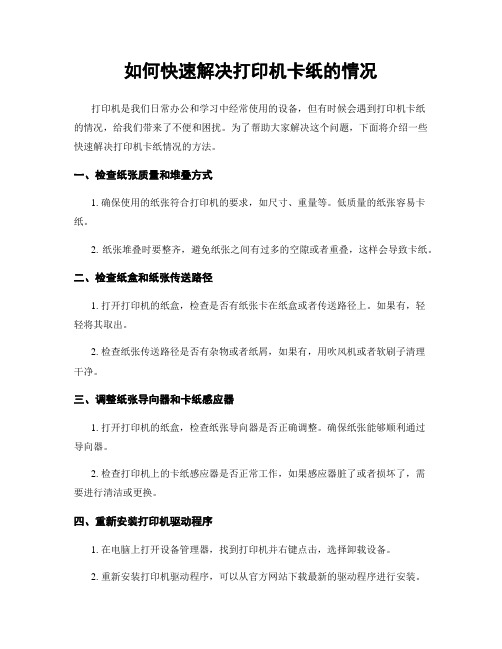
如何快速解决打印机卡纸的情况打印机是我们日常办公和学习中经常使用的设备,但有时候会遇到打印机卡纸的情况,给我们带来了不便和困扰。
为了帮助大家解决这个问题,下面将介绍一些快速解决打印机卡纸情况的方法。
一、检查纸张质量和堆叠方式1. 确保使用的纸张符合打印机的要求,如尺寸、重量等。
低质量的纸张容易卡纸。
2. 纸张堆叠时要整齐,避免纸张之间有过多的空隙或者重叠,这样会导致卡纸。
二、检查纸盒和纸张传送路径1. 打开打印机的纸盒,检查是否有纸张卡在纸盒或者传送路径上。
如果有,轻轻将其取出。
2. 检查纸张传送路径是否有杂物或者纸屑,如果有,用吹风机或者软刷子清理干净。
三、调整纸张导向器和卡纸感应器1. 打开打印机的纸盒,检查纸张导向器是否正确调整。
确保纸张能够顺利通过导向器。
2. 检查打印机上的卡纸感应器是否正常工作,如果感应器脏了或者损坏了,需要进行清洁或更换。
四、重新安装打印机驱动程序1. 在电脑上打开设备管理器,找到打印机并右键点击,选择卸载设备。
2. 重新安装打印机驱动程序,可以从官方网站下载最新的驱动程序进行安装。
五、检查打印机硬件是否损坏1. 检查打印机的滚筒、传送带等部件是否有损坏或者磨损。
如果有,需要更换相应的部件。
2. 检查打印机的机械结构是否松动或者变形,如果有,需要进行修复或者更换。
六、调整打印机设置1. 在打印任务开始之前,调整打印机设置为适合所使用纸张的模式,如纸张尺寸、纸张类型等。
2. 在打印任务进行中,如果发现纸张卡纸,可以尝试调整打印机设置为单面打印或者双面打印,看是否能够解决问题。
以上是一些快速解决打印机卡纸情况的方法,希望能够对大家有所帮助。
在日常使用打印机时,还应注意保持打印机的清洁和维护,定期清理纸屑和灰尘,避免卡纸情况的发生。
如果以上方法无法解决问题,建议及时联系打印机的售后服务或专业技术人员进行维修。
惠普打印机卡纸及解决办法

惠普打印机卡纸及解决办法
在做维修打印机这行里这么久,碰到过不少HP打印机卡纸问题,基本会卡在这三个位置。
卡纸位置一、卡纸盒
上不去纸,这种相对最好判断,就是搓纸轮的问题,有些只是搓纸轮脏污了,比如沾到碳粉导致搓纸时打滑,上不去纸而造成卡纸。
像这种问题,只要用湿纸巾或稍湿的布擦一下就能用了。
还有就是使用时间久了,搓纸轮磨损了,摩擦力减少,导致搓不上纸而卡纸,买个新的搓纸轮换上即可。
HP打印机搓纸轮位置及拆卸安装方法如下:搓纸轮在HP 打印机纸盒的末端,拿掉纸往里看或者取出硒鼓就能看到。
拆卸方法:用东西轻撬搓纸轮的两边白色塑料(看仔细点可以看到,搓纸轮就是被白色塑料卡住的),搓纸轮就能轻松拆卸下来。
安装时,也只要对好下方的两个缺口,按压上面就能很轻松的将它安装到位。
卡纸位置二、硒鼓位置
卡这个位置,也有可能是搓纸轮问题导致的纸纸没有及时送出而卡在那个位置。
还有就是卡纸后,取出卡纸时,没
有完全取出,还有小部分的纸留在传感器位置,而导致报卡纸错误或再进纸时卡纸,这就需要维修时拿掉硒鼓看仔细点(很容易被别人忽略)。
取出这个位置的小部分卡纸,可以用镊子或用稍硬的卡纸尝试取出。
卡纸位置三、定影位置
这个位置卡纸一般就是定影膜有破损导致卡纸,更换一个新的定影膜,无需将整个定影组件更换。
如果定影膜没有破损,但是卡纸这个位置,那就考虑是定影膜处的润滑硅脂没用了,需要加点润滑硅脂,以防定影膜转动不顺畅导致卡纸。
如何解决打印机卡纸的困扰
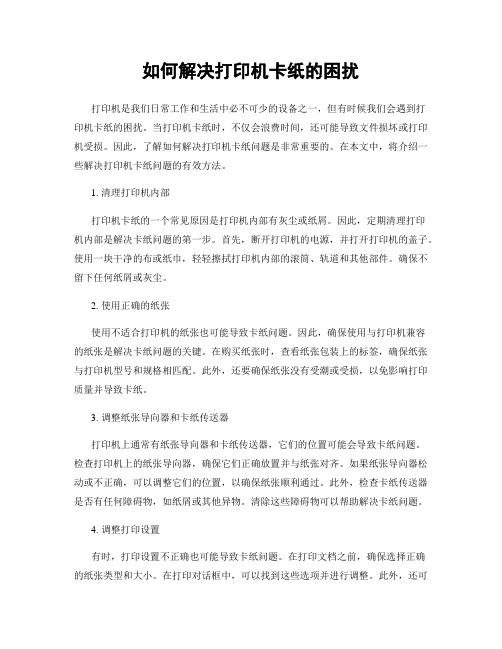
如何解决打印机卡纸的困扰打印机是我们日常工作和生活中必不可少的设备之一,但有时候我们会遇到打印机卡纸的困扰。
当打印机卡纸时,不仅会浪费时间,还可能导致文件损坏或打印机受损。
因此,了解如何解决打印机卡纸问题是非常重要的。
在本文中,将介绍一些解决打印机卡纸问题的有效方法。
1. 清理打印机内部打印机卡纸的一个常见原因是打印机内部有灰尘或纸屑。
因此,定期清理打印机内部是解决卡纸问题的第一步。
首先,断开打印机的电源,并打开打印机的盖子。
使用一块干净的布或纸巾,轻轻擦拭打印机内部的滚筒、轨道和其他部件。
确保不留下任何纸屑或灰尘。
2. 使用正确的纸张使用不适合打印机的纸张也可能导致卡纸问题。
因此,确保使用与打印机兼容的纸张是解决卡纸问题的关键。
在购买纸张时,查看纸张包装上的标签,确保纸张与打印机型号和规格相匹配。
此外,还要确保纸张没有受潮或受损,以免影响打印质量并导致卡纸。
3. 调整纸张导向器和卡纸传送器打印机上通常有纸张导向器和卡纸传送器,它们的位置可能会导致卡纸问题。
检查打印机上的纸张导向器,确保它们正确放置并与纸张对齐。
如果纸张导向器松动或不正确,可以调整它们的位置,以确保纸张顺利通过。
此外,检查卡纸传送器是否有任何障碍物,如纸屑或其他异物。
清除这些障碍物可以帮助解决卡纸问题。
4. 调整打印设置有时,打印设置不正确也可能导致卡纸问题。
在打印文档之前,确保选择正确的纸张类型和大小。
在打印对话框中,可以找到这些选项并进行调整。
此外,还可以尝试减少打印机的打印速度,以减少卡纸的可能性。
通过调整打印设置,可以提高打印机的工作效率并减少卡纸问题的发生。
5. 更新打印机驱动程序打印机驱动程序是打印机与计算机之间的桥梁,如果驱动程序过时或损坏,可能会导致卡纸问题。
因此,定期更新打印机驱动程序是解决卡纸问题的一种方法。
可以通过访问打印机制造商的官方网站或使用驱动程序更新软件来更新打印机驱动程序。
更新后,打印机的性能可能会得到改善,并减少卡纸问题的发生。
打印纸卡纸的解决办法大公开
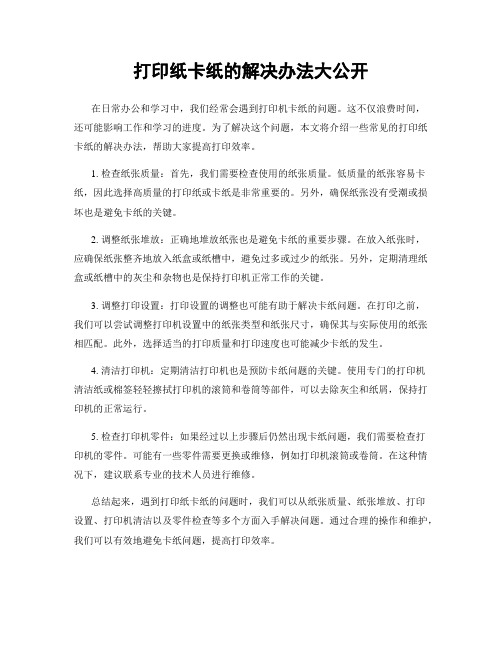
打印纸卡纸的解决办法大公开在日常办公和学习中,我们经常会遇到打印机卡纸的问题。
这不仅浪费时间,还可能影响工作和学习的进度。
为了解决这个问题,本文将介绍一些常见的打印纸卡纸的解决办法,帮助大家提高打印效率。
1. 检查纸张质量:首先,我们需要检查使用的纸张质量。
低质量的纸张容易卡纸,因此选择高质量的打印纸或卡纸是非常重要的。
另外,确保纸张没有受潮或损坏也是避免卡纸的关键。
2. 调整纸张堆放:正确地堆放纸张也是避免卡纸的重要步骤。
在放入纸张时,应确保纸张整齐地放入纸盒或纸槽中,避免过多或过少的纸张。
另外,定期清理纸盒或纸槽中的灰尘和杂物也是保持打印机正常工作的关键。
3. 调整打印设置:打印设置的调整也可能有助于解决卡纸问题。
在打印之前,我们可以尝试调整打印机设置中的纸张类型和纸张尺寸,确保其与实际使用的纸张相匹配。
此外,选择适当的打印质量和打印速度也可能减少卡纸的发生。
4. 清洁打印机:定期清洁打印机也是预防卡纸问题的关键。
使用专门的打印机清洁纸或棉签轻轻擦拭打印机的滚筒和卷筒等部件,可以去除灰尘和纸屑,保持打印机的正常运行。
5. 检查打印机零件:如果经过以上步骤后仍然出现卡纸问题,我们需要检查打印机的零件。
可能有一些零件需要更换或维修,例如打印机滚筒或卷筒。
在这种情况下,建议联系专业的技术人员进行维修。
总结起来,遇到打印纸卡纸的问题时,我们可以从纸张质量、纸张堆放、打印设置、打印机清洁以及零件检查等多个方面入手解决问题。
通过合理的操作和维护,我们可以有效地避免卡纸问题,提高打印效率。
希望以上解决办法对大家有所帮助,让我们能够更加顺利地进行打印工作和学习。
如果仍然遇到问题,建议及时联系专业的技术人员进行咨询和维修,以确保打印机的正常运行。
解决打印机卡纸的办法
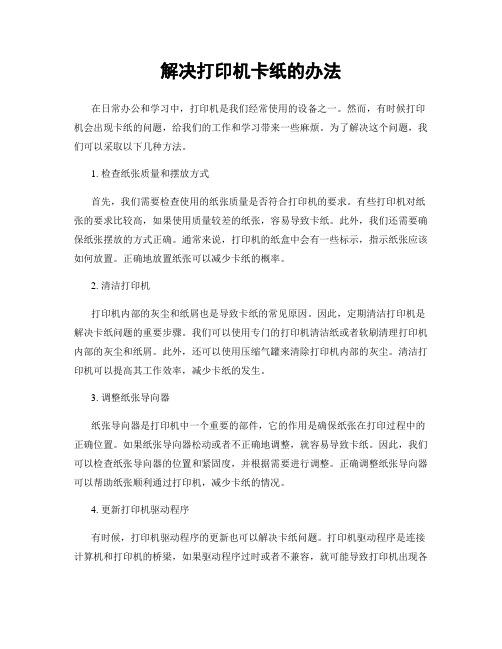
解决打印机卡纸的办法在日常办公和学习中,打印机是我们经常使用的设备之一。
然而,有时候打印机会出现卡纸的问题,给我们的工作和学习带来一些麻烦。
为了解决这个问题,我们可以采取以下几种方法。
1. 检查纸张质量和摆放方式首先,我们需要检查使用的纸张质量是否符合打印机的要求。
有些打印机对纸张的要求比较高,如果使用质量较差的纸张,容易导致卡纸。
此外,我们还需要确保纸张摆放的方式正确。
通常来说,打印机的纸盒中会有一些标示,指示纸张应该如何放置。
正确地放置纸张可以减少卡纸的概率。
2. 清洁打印机打印机内部的灰尘和纸屑也是导致卡纸的常见原因。
因此,定期清洁打印机是解决卡纸问题的重要步骤。
我们可以使用专门的打印机清洁纸或者软刷清理打印机内部的灰尘和纸屑。
此外,还可以使用压缩气罐来清除打印机内部的灰尘。
清洁打印机可以提高其工作效率,减少卡纸的发生。
3. 调整纸张导向器纸张导向器是打印机中一个重要的部件,它的作用是确保纸张在打印过程中的正确位置。
如果纸张导向器松动或者不正确地调整,就容易导致卡纸。
因此,我们可以检查纸张导向器的位置和紧固度,并根据需要进行调整。
正确调整纸张导向器可以帮助纸张顺利通过打印机,减少卡纸的情况。
4. 更新打印机驱动程序有时候,打印机驱动程序的更新也可以解决卡纸问题。
打印机驱动程序是连接计算机和打印机的桥梁,如果驱动程序过时或者不兼容,就可能导致打印机出现各种问题,包括卡纸。
因此,我们可以通过打印机制造商的官方网站或者其他可靠的渠道下载并安装最新的驱动程序,以确保打印机的正常工作。
5. 调整打印设置有时候,打印设置的选择也会影响到打印机是否容易卡纸。
我们可以在打印时选择合适的纸张类型和纸张尺寸,以及适当的打印质量。
如果使用的纸张和打印设置不匹配,就容易导致卡纸。
因此,我们可以根据实际需要和打印机的要求,调整打印设置,以减少卡纸的发生。
总结起来,解决打印机卡纸问题的方法有很多种。
我们可以从纸张质量和摆放方式、清洁打印机、调整纸张导向器、更新打印机驱动程序以及调整打印设置等方面入手。
- 1、下载文档前请自行甄别文档内容的完整性,平台不提供额外的编辑、内容补充、找答案等附加服务。
- 2、"仅部分预览"的文档,不可在线预览部分如存在完整性等问题,可反馈申请退款(可完整预览的文档不适用该条件!)。
- 3、如文档侵犯您的权益,请联系客服反馈,我们会尽快为您处理(人工客服工作时间:9:00-18:30)。
因为出纸处卡纸严重,今天拆了一台HP LaserJet 6L打印机,并照了片,全面图解拆机过程. 首先请准备一支十字改刀,再准备一支一字改刀.
以上拆机过程由青蛙亲手操作,保证原创.
这是一台用了几年的HP LaserJet 6L打印机
先把前面板打开
按住面板下的扣条,把面板取下
取出硒鼓
让我们看看里面的结构
这个里面最容易卡纸,运气好的话拉得出来,如有断纸屑的话就可大动干戈了
先取出左侧下面的侧挡板
把后面板的三个镙钉取出.
取的时候注意左右两边各有一个不易发现的舌板.有一字改刀把它支开即可轻轻取出
下图是从里面看的舌块
最下面也有一个小舌块,小心取出即可
后面板打开后,注意把上面的导纸板拉起来,以方便取出.
这样我们就轻松取出了后面板
上面板取出相对容易,取下上面的两个镙丝钉
在前面的两个角落各有一个舌板.扣开它即可
上面板也就被轻易取出
让我们看看脱了衣服的打印机
请注意侧面的齿轮
我们将上面的推杆推上去.听到卡的一声.跟着的两个齿轮就处于离开状态
这时可以用力从左边顺时针旋转滚轴,在齿轮的带到下,可以把下面的纸给一同带出.
从这里可以看出,平时的轻微卡纸,如果纸断在里面,而无法拉出时,可以在前面板打开的情况下,把左边的拉杆拉上去后,用力转动滚轴即可带出.
如果手已能很好的拉动纸,也建议把左边的拉杆拉上去后再拉,这样会轻松很多.
拉的时候尽量试着下,注意掌握力道,以免产生断纸.
当然,确有一些小纸屑掉在里面可能取不出来,这时我们就要进一步打开里面的部件了.
下面请跟我一步步的来.
我们要先把这跟最上面的滚轴取下,在外面有一个小舌头,抵进去.
再从里面把小舌头拉住旋转
两边都是这样的,同时分别旋转到90度
这时,再轻轻上提,即轻松取出滚轴杆
我们再进一步取出上面的盒子盖板,发现旁边有一挡板,得先把右边的挡板取出
这个挡板在外面有一个小舌板,抵进去后,向外一拉就轻轻取出了.。
